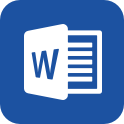作为一位杰出的教职工,总归要编写教案,教案是教学活动的总的组织纲领和行动方案。写教案的时候需要注意什么呢?有哪些格式需要注意呢?以下我给大家整理了一些优质的教案范文,希望对大家能够有所帮助。
三年级小学信息技术教案篇一
【知识目标】
1、掌握修饰文字字号、字体、字颜色等格式的方法。
【能力目标】
1、通过教师演示和学生练习,在掌握文字美化的基础上能够使文字颜色搭配合理、大小搭配适当。
【情感态度与价值观】
1、注重对学生审美观的培养。
2、注重学生个性化的发展。
3、继续培养学生“先选定,后操作“的操作规范。
1、文字字体、字号的设置方法;字号的表示方法及大小比较。
2、文字颜色的设置方法。
教学难点:
1、对文字进行合理的美化。
2、各种文字格式的搭配。
课 时:1课时
一、复习旧知
1、复习文字的选定操作。运行word,打开上节课的文档“倡议书”。
2、教师提问:前几节课我们学习了文字的选定方法,下面请同学们思考各种文字选定的方法,并总结:
选定——行文字
选定——段文字
选择几个字
3、学生活动:打开文档“倡议书”,按要求操作,教师跟堂观察。
二、创设情境,导入新课
1、屏幕广播:倡议书修饰前后的对比。
2、教师提问:大家认为哪一筱样式比较好?为什么好?
3、学生活动:观察、小组讨论,选出代表学生发表观察结果。
4、教师概括:第二个倡议书进行了文字的修饰,使得倡议书文字醒目、重点突出。
5、引入新课:本节课学习的内容就是修饰倡议书文字。
三、讲授新课
1、设置标题格式
(1)提出任务:首先我们看标题文字,修饰后的倡议书标题显得突出,能够吸引读者的注意,主要是国为对它进行了字体和字号的.设置。
(2)教师演示一:选定标题文字,单击[格式]工具栏上的[字体]右边的下拉按钮,从弹出的下拉列表中选择字体。
(2)学生活动:观察教师演示。
(3)教师强调:操作之前一定要先选定需要修饰的文字,即“先选定,后操作”。
(4)学生活动:打开自己的倡议书,对标题进行字体设置。
(5)教师提问:大家直接运行word,并输入几个汉字,看看此进是什么字体?
(6)学生活动:输入汉字,查看字体。
(7)教师小结:在不做任何字体设置的情况下,文字的字体为“宋体”,我们把这种情况称为“默认”,也就是汉字的默认的字全是“宋体”,英文默认字体,大家按同样的方法可能得知是“times new roman”。
(8)教师讲解:我们仔细观察[格式]工具栏上的按钮,当鼠标指针移动到上面时,下面会出现按钮的名称,表明这个按钮是用来设置字号的,它的操作方法和字体的设置是一样的,大家自己试一下。
(9)学生活动:根据教师的提示,设置标题字体、字号和颜色。
(10)教师巡视:点评,提出不足之处。
2、设置正文格式
(1)提出任务:标题需要设置字号较大些,正文则相比较标题要小一些。
(2)学生活动:自主实践,设置正文。
(3)讲解演示二:介绍字体颜色设置时,字的颜色不能过于浅,以免影响观看。
(4)学生活动:观察演示过程,领会操作技巧。
3、设置结尾格式
(1)讲解演示三:相同的格式设置,还可以用“格式刷“帮助快速设置。
(2)学生活动:观察演示过程,领会操作技巧。
(3)学生练习:设置倡议书结尾部分格式。
三、小结、练习
检验自己的学习情况,完成“试一试”部分练习。
三年级小学信息技术教案篇二
教学内容:省教改实验教材五年级上第八课调整表格
1)知识与技能:
学生初步掌握拖动调整表格和菜单调整表格的两种方式;掌握设置表格边框和底纹;知道用字体、字号、粗细设置和文字的摆放等方法可以使表格更加美观。知道美化表格的一些常识。
2)过程与方法:培养学生收集信息处理信息的能力,培养学生自学能力和发现问题,解决问题的能力,养成良好的学习习惯。
3)情感、态度、价值观:树立团体分工协作的意识;树立用现代化工具帮助解决工作与生活中实际困难的意识,培养学生的学习兴趣和对美的教育。
用鼠标拖动的方式和用菜单调整的方式调整表格大小、行高、列宽。
表格大小、行高、列宽的菜单调整过程中,“表格属性”^对`话框中各选项卡的设置
教学准备:硬件:多媒体电脑室
软件:word20xx广播教学系统
小组讨论:(出示上节课制作的统计表)上节课我们制作的健康统计表美观吗?你觉得可以在哪些地方进行改进和调整?
小学生健康状况调查统计表
调查结果
姓名
是否近视
是否挑食
有无龋齿
每天锻炼时间
小张
否
否
有
20分钟
小李
是
是
无
50分钟
小王
否
否
无
90分钟
小刘
否
是
无
30分钟
统计结果
小组人数
近视人数
挑食人数
龋齿人数
平均锻炼时间
4
1
2
1
47.5分钟
分小组进行讨论,并汇报。
接下来,我们再来看另一张表,你喜欢哪一张,为什么?这两表格有什么不同的地方?在学生充分讨论以后,揭题《调整表格》
任务一:调整表格行、列宽度
教师活动
学生活动
要求学生根据教材39页进行操作调整表格。
动手实验。并在教材中记录下实验结果
(一)学习拖运调整方式。 1、将表格的第1列和第2列变宽些,你有什么好办法吗?争夺“聪明奖”(可借助书本)。 2、学生演示,如有不够教师稍作补充。
1、学生自学教材后,几个学生演示拖动调整的操作方法。 2、学生练习拖动调整表格的方法: 将表格的第1、2、8行变宽些。
(二)学习菜单调整的方法: 1、调整行高和列宽。 2、出示考考你: 你能将表格的第二行调整为1厘米高,第四行设为2厘米高,并且第三列设为3厘米吗? 师补充注意要点。
对表格进行整体调整。 1、学生学习菜单调整方式,完成行高和列宽的设置。(借助书本,同学之间互相帮助,可以离开座位去找自己的好伙伴帮忙,也可以请老师帮忙。) 2、3-4名学生上台边演示讲解。 3、学生练习。
任务二:调整文字字体、字号、对齐式
教师活动
学生活动
(一)设置文字格式及文字摆放。 1、教师引导学生自主尝试去解决新发现的不同点。让学生比比谁解决的问题多。重点引导学生发现表格文字的九种对齐方式。 2、教师巡回指导,鼓励学生采用不同的方法。 3、根据情况教师评价补充。
1、学生采用自己喜欢的学习方法学习文字格式和文字摆放的'操作。(可以借助书本独立完成,也可小组合作等) 2、4-5名学生上台边演示边讲解,集体评价。(每人任选一种方法) 3、试一试:把表格中的文字设为楷体、小四号、居中。
任务三、调整表格边框,为表格设置底色。
(一)、分析作品、尝试制作
1、学生讨论:第二张表格比第一张表格增加了些什么?(边框和底纹)
2、演示学习任务和要求:
(1)边框粗细有区别(2)底纹色彩有区别
3、教师提问:怎样设置“边框、底纹”?(教师提示制作要点)
4、学生看学习材料,尝试设置“边框、底纹”,教师指导困难小组,并记录学生学习中的“典型困难”。
(二)交流汇报、协作提高
1、组织小组讨论制作过程中碰到的困难,派代表发言。
2、小组成员互相修改作品。
任务四、自学表格自动套用格式
学生选择自己喜欢的表格格式进行调整。
操作步骤:
1.点击“表格”菜单。
2.选择“表格自动套用格式”
3.选择喜欢的表格“格式”。
4.单击“确定”按钮。
小组讨论:
1.从调查统计结果反映出什么情况?
2.造成这种情况的原因是什么?
3.提出改善同学健康状况的建议。
三年级小学信息技术教案篇三
1、学会利用因特网进行学习,能在网上获取信息。
2、培养学生的动手操作能力和语言表达能力。
3、培养学生团体协作能力及端正的学习态度。
1、学会利用因特网进行学习,能在网上获取信息。
2、培养学生团体协作能力,共同完成教学任务。
一、谈话导入导言:
网络中藏着许多宝贝,我们这节课就来找一找。
二、教学新课
1、我们马上就要学习“西门豹”这一课了,西门豹是个什么人物呢?
2、教师在网上搜索“西门豹”
3、将搜索到的内容展示出来。
4、学生练习
三、大显身手
安排“大显身手”内容,学生分组合作完成。
学生完成后进行评比。
四、课堂总结
三年级小学信息技术教案篇四
1、知识目标:知道屏保中可以添加文本、图片、声音等多种素材。
2、能力目标:学会用屏保软件通过添加文本、图片、声音、制作内容丰富的屏保;学会用屏保软件设置动画效果。
3、情感目标:感受多媒体的乐趣。
用“屏保专家”定制屏保。
1课时
教师活动
学生活动
播放两个屏保作品(一个比较,另一个内容丰富并旁白),提出问题:你更欣赏哪一个呢?为什么?二、学习探索。1.“用向导制成的屏保,还可以进一步进行修改。”教师打开原先保存的屏幕保护程序文件,演示图片增删和其顺序的调整。2.“利用‘向导’生成的屏幕保护程序,图片的动画效果比较单一,我们也可以自定义成自己喜欢的.样式,想不想试试?演示在“图片选择区”双击一幅图片,进入“特效设置”窗口,选择其他特效。3.文字是怎样添加到屏保中去呢?给照片添加合适的文字介绍,会使屏保内容变得更加丰富。在“图片选择区”选定照片,单击工具栏上的“标签”按钮,就可以在撕开的“标签”窗口中输入要介绍的文字了。
利用网络学习平台上传各自作品。
通过今天的学习,我们的屏保制作是不是更加丰富的富有个性了?在学习中你有什么收获呢?欣赏、比较,说说自己的看法。学生尝试。让学生尝试图片特效的设置。学生尝试,并提出:你觉得可以给照片添加些什么文字?互相欣赏,发现优点,指出不足。通过比较,激发学生的学习兴趣。
三年级小学信息技术教案篇五
[教师操作]在学习新课之前,我们来复习一下上节课学的内容:老师这里有一张空白幻灯片,怎样在上面插入艺术字呢?请一位同学到教师机上演示给大家看。
[学生操作]一位学生上教师机边操作边讲解,通过计算机网络广播给全体学生。
[教师小结]真不错!大家看到,插入了艺术字以后,确实给人耳目一新的感觉,如果再在里面放一些图片,效果又会怎样呢?这节课我们就来试一试。
板书课题:在幻灯片中插入图片
利用计算机网络教室广播功能演示学生操作过程,应用目的:①回顾知识,导入新课;②激发学生兴趣;③树立成就感。
(一)教师引导,任务驱动
[教师操作]出示范例:“运动会.ppt”演示文稿中第一张幻灯片“小明欢迎您”,其中插有剪贴画和图片文件。
1.让学生观察欣赏,作简单评价。
2.提出任务:能不能制作一张同样效果的作品。
提示:本作品中插入剪贴画和图片文件使用了你以前在word里学过的方法,请你用探索和研究的学习方法来自学完成任务。
(二)学生自学,探索发现
[学生操作]学生自由选择采用多种方法自学,边学边做。
提示:学习方式有自己摸索、讨论、与同学合作学习、与教师探讨、查找资料、通过课件等。
(三)交流整理,构建新知
[网络展示]通过网络演示学生作品或学生制作以及修改过程,交流学习体会。
[教师操作]抓住时机,加以引导:你觉得这件作品完成得怎样?哪个地方设计得还不够?你能帮他修改修改吗?
通过欣赏一张制作完成的幻灯片作品让学生体验情感,并初步做出简单评价;同时对学生提出一项任务,使学生在完成任务的'过程中通过实践和探索逐步实现学习目标。
为学生自学提供一定的条件,如相关教材、“跟我学做幻灯片”的多媒体课件、作品展览等,供学生参考、探讨、交流学习。通过放手让学生探索学习,培养了良好的学习习惯。
选择典型学生作品二例,进行重点探讨,交流关于剪贴画和图片文件插入的问题。针对学生交流情况反馈,简单任务直接让学生演示;复杂问题分步解决,逐步引导,揭示新授部分内容。
分析操作要领,解决重难点。
[教师操作]你们的任务完成得真好!下面请你当老师,围绕这几个问题开展讨论,你可以边演示边回答。
①在幻灯片中可插入哪几种图片,你会插几种图片?
②你是怎样在你的幻灯片中插入剪贴画的,能演示吗?
③幻灯片中的图片文件是怎么插进去的?你能给大家详细地讲一讲吗?
[教师操作]在学生讲解的基础上再次重述插入图片文件的过程,突出本课的难点。
围绕提出的三个问题,让学生自己归纳,通过演示讲解,突出本课的重点、难点。
[教师操作]你认为怎样的幻灯片是有个性的?
学生回答
教师小结:有个性的幻灯片就是要在幻灯片中插入你喜欢的图片。下面就让我们在“运动会.ppt”演示文稿第二张上插入你喜欢的图片,把它制作成有个性的作品。
[学生操作]再次上机,修改完成“运动会.ppt”演示文稿第二张的制作,通过实践反复领会,突破重难点。
操作和实践刚才探索学习和交流学习的结果,采用自主、交流、合作等方式,能力强的同学带动和指导其他的能力较弱的同学。
三年级小学信息技术教案篇六
1、认识“作曲大师”软件。
2、学会用“作曲大师”欣赏*。mjp乐曲及midi音乐。
3、体会音乐的神奇魅力,培养基本的音乐素养。
教师活动
学生活动
设计意图
导入同学们,你们平时上网都做些什么啊?你们都听些什么歌曲啊?打游戏、听音乐、查资料……通过谈话,跟学生聊学生感兴趣的内容,使学生自然地融入到了学习的探索中。
是啊,网上有那么多好听的歌曲,大家有没有想过,自己也来创作一首好听的歌曲呢?今天老师就带大家来认识一个新朋友,它叫“作曲大师”想从情境中潜移默化地引入主题,进行教育,显得自然,并且很好地激发起学生的学习积极性。
教师活动
学生活动
设计意图
1、打开作曲大师
2、说说看,作曲大师和我们前面用过的word、acdsee有什么异同?
3、教师总结介绍“作曲大师”界面都有菜单栏、状态栏等word里的文本输入区,作曲大师里是音符输入区通过学生观察、教师演示,使学生对作曲大师有个大致的了解。
1、我们简单地认识了“作曲大师”,那么想不想听听用他来作的歌曲啊?
2、“作曲大师”软件本身就带了一些他人创作的乐曲,我们先一起来听一听。
3、教师演示单击“开心创作”—调入旧曲—调入范例(如外婆的澎湖湾)—试听乐曲。
4、自己动手打开你喜欢的.乐曲来听听想学生观看教师演示自己动手实践通过感性的认识后,让学生通过自己感兴趣的乐曲的试听,来达到理性的认识,更为课堂增添了情趣。
1、我们仔细地看一下“开心创作”这一菜单栏,看一下还可以调入什么?
2、教师简介midi音乐。
3、请你自己去试试看,查找自己喜爱的midi音乐。
4、指名来试试看?
5、想不想找到更多的midi音乐来听?有什么办法?
6、指名来试试。
7、交流说说你都听了些什么歌?
三年级小学信息技术教案篇七
1.知识目标:了解循环的基本原理;了解哪些情况下需要用循环的方法设计程序。
2.能力目标:初步学会使用循环的方法解决实际问题,完成机器人巡逻一周和不停巡逻的任务。
3.情感目标:通过相互帮助,共同解决问题,进一步培养学生的合作学习能力。
理解什么是循环。
1-2课时。
课前准备:
机器人;编程环境;机器人巡逻场地。
大楼
起点
机器人巡逻场地
本课实际上是要求控制机器人走正方形路线,教材设计有两个意图:首先,机器人走正方形路线,学生可以实践“模块化”的方法,对任务进行分解。机器人沿大楼巡逻一周,实际上可以分解成8个动作:4个“前进”和4个“转弯90°”,如果把“前进和转弯90°”看成一个小任务,那么巡逻一周就是执行4次小任务。这样分析以后,学生运用已有的知识就可以完成巡逻一周的任务了。第二,教材对机器人卫士的要求是“不停地巡逻”,如果学生运用原有的方法和经验,也就是运用顺序结构编写程序,这样的程序势必会很长很长,这样使学生充分感受到顺序结构程序的局限性,从机器人周而复始走正方形的具体事件来引出循环,方便学生理解循环并从这个具体案例中体会和学习运用循环编写程序的方法。
教学建议:
1.创设情境,引出主题。可以展示机器人活动范围,宣布机器人的工作任务:不停地沿着大楼巡逻。
2.引导学生分析任务并尝试,初步完成巡逻一周的任务。
3.让学生思考完成巡逻2周、10周、100周的程序,让学生体会到程序的“太长太繁”。
4.引出循环的'概念:解释循环,并以巡逻一周为例,示范用循环的方法编写程序。
5.尝试运用循环的方法编写巡逻指定周数的程序,完成巡逻任务。
6.小结。
本课练习1是对控制转弯方向技能的具体运用,让学生感受到对“循环体”做小的改动,程序的结果就会发生很大的影响和变化,从而进一步感受到循环的特点。练习2有一定的难度,这里主要是考查学生对“循环体”的抽象能力,找出这个任务中哪些动作是“重复执行”的,在这里,机器人走长方形路线的循环体应该是“前进一段(长)——转弯90°——前进一段(短)——转弯90°”,循环2次走完一周,走n周循环的次数就是2*n()。
附参考程序:
1.乐高机器人程序
巡逻一周的程序永不停止地巡逻的程序
2.纳英特机器人程序
巡逻一周的程序
不停巡逻的程序
三年级小学信息技术教案篇八
1.学会管理“日志”,学会整理“相册”。
2.通过管理“日志”,整理“相册”,让学生清楚文章需要分类存放,图片需要具体说明,从而方便与人交流,从而使其成为我们真正交流的学习平台。
3.通过“我的空间”的管理,使学生形成文章、图片归类存放的学习习惯,提高学生的学习能力。
4.通过管理“我的空间”,进一步培养学生有效学习的信息素养。
重点:(1)学会管理“日志”,分类存放,对需要修改的日志进行编辑或删除;(2)掌握整理“相册”,修改照片信息并分类存放。
难点:学会对“相册”进行有效分类管理。
多媒体网络教室
修改案
一、谈话导入
同学们,还记得“我的空间”单元第一课时,让大家发布的“猜谜语”吗?今天可是我们大家揭晓答案的时刻哦!那应该怎样来发布我们的答案呢?
谁来说说。
要对原来的日志进行修改,如何修改。
学生发表自己的想法。
二、探究新知
1.管理博文
①日志修改
组织学生看书学习,对“猜谜语”日志进行答案的补充。
学生自主探究“管理日志”,将自己的谜语答案通过编辑补充完整(学生发的第一篇日志)
学生结果反馈
学生演示:师板过程:我的空间—日志—编辑—出现日志(填写答案)
师:在这里,我们还可以对先前的日志标题和内容进行修改,对于不要的日志我们可以删除。但如果删除日志,这篇日志的其他留言也会随之消失,因此我们要删除时,一定要慎重对待。
②日志分类
师:在编辑修改日志的过程中,你是如何理解第4步中的“分类发布”的。
学生思考,并谈谈自己对分类的看法和理解。
组织学生讨论,交流,理解分类的内涵。
师:日志上的信息使我们共享在个人空间上与好友交流的信息,日积月累,文章大幅度增加。如何让访问的好友更便捷的分享你提供的日志信息,我们可以对日志信息进行分类。
日志信息可以怎样分类?
一学生或师做演示:编辑—选择分类(新建分类)
问:新建分类根据什么而定义?
练习:进一步对有需要修改的日志,根据需要进行适当的完善,并将它们有效分类管理。
③日志管理反馈
展示一个学生分类管理的效果。
补充:有好方法和建议和大家分享吗?
学生介绍自己的日志管理方法和经验。
2.管理“我的'相册”
师:在个人空间中,除了日志可以表达信息与好友交流,相册也是我们在个人空间上发布信息的主要手段。如何来对“相册”进行有效管理呢?
组织学生小组合作新知。
①相册管理
学习情况反馈
师:相册管理可以做些什么?
为什么要对相册进行管理?
学生思考、回答:完善相册信息,便于分享。
②相册分类
问:在图片管理过程中,你还有什么建议吗?
学生回答:需要分类。
师:日志多了,需要分类管理,照片也可以分类整理,照片怎样分类管理?
学生回答:转移到(选择相册)
教师引导:相册怎样新建?师演示过程。
提示:在照片上传的过程中,就应该对图片进行及时分类,做到随时高效管理照片文件。
小组合作:将自己喜欢的照片添加到相册,并进行分类管理。
学生演示。
③相册管理展示
评价:他(她)分了几类?合理吗?是否有建议?
他(她)的分类好在哪里?
学生交流信息。
三、课堂总结
组织学生讨论交流:你是如何来管理自己个人空间的?你认为一个好的个人空间应该具备哪些基本要素?你在管理个人空间时的依据和标准是什么?
学生讨论、交流。
结束语:通过同学们的精心地呵护和打理,老师相信每位同学都将拥有一个健康向上的个人空间。老师要提醒大家,同学们平时要经常对自己的个人空间进行维护,这样才能成为真正意义上的网络家园。
管理“我的空间”
管理博文
管理“我的相册”
教学反思
三年级小学信息技术教案篇九
【教材简析】
密铺,也称镶嵌,是生活中非常普遍的现象,它给我们带来了丰富的变化和美的享受。本节课是一节根据平面图形特点进行观察、操作、思考和简单设计的实践活动,集数学教育与美育为一体,对学生多种数学能力的发展十分有利。教材分三部分编排:第一部分,通过观察生活中常见用砖铺成的地面或墙面,初步感知、理解什么是图形的密铺。第二部分通过动手操作和思考,探索能够进行密铺的平面图形的特点,知道有些平面图形可以密铺,而有些则不能;有的还可以利用两种平面图形密铺。第三部分,通过欣赏和设计简单的密铺图案,进一步感受图形密铺的奇妙,获得美的体验。这样编排的意图主要是引导学生在已有知识的基础上深入理解密铺的含义,探究常见的平面图形密铺的特点,在思索和创作活动中进一步感受、体验几何构图的美及数学知识在生活中的应用价值,培养学生的观察发现、合作交流、动手操作能力和创新意识。
【学情分析】
在前边的“生活中的数学—密铺”这一内容,提供了长方形、正方形、三角形的密铺图案,让学生初步感知什么是密铺,了解图形密铺在生活中的广泛应用、体验密铺创造的美。经过前面的学习,五年级学生已经较好掌握了常见平面图形的特征,初步了解了什么是密铺,知道长方形、正方形、三角形可以密铺,并感受了其在生活中的应用价值,具备一定的收集、观察、分析总结能力。
【设计思路】
教育要跟上时代的步伐,就必须加强信息技术与学科整合,实践证明,信息技术与学科课程整合是现代教学发展的必然趋势。本节课我设计了以“美”为核心的三个层次的数学活动:第一个层次是让学生在充分的观察、分析中感受到密铺在生活中的美和广泛应用,理解密铺的含义;第二个层次是让学生通过猜想、推理、实验、交流、验证等活动探索密铺的特点,构建密铺相关的知识经验;第三个层次是通过创造设计简单密铺图形,经历欣赏数学美、创造数学美的过程,激发学生学习数学的兴趣,体验密铺知识的应用价值。本节课采用网络环境下的.自主探究式学习方法,借助电子教室及软件进行辅助教学,能获得较好的效果。
【教学目标】
1.通过观察生活中常见的密铺现象,初步理解密铺的含义,知道什么是平面图形的密铺;通过拼摆各种图形,探索密铺的特点,认识一些可以密铺的平面图形。
2.在探究多边形密铺条件的过程中提升学生观察、猜测、验证、推理和交流的能力,进一步发展学生的合情推理能力,能运用几种图形进行简单的密铺设计。
3.通过欣赏密铺图案和设计简单的密铺,经历欣赏数学美、创造数学美的过程,从而激发学生学习数学的兴趣,享受由美带来的愉悦。
【教学重点与难点】
教学重点:掌握密铺的特点、知道哪些图形可单独进行密铺。
教学难点:理解密铺的特点,能进行简单的密铺设计。
【教学准备】
专题资源、课件
【教学过程】
一、欣赏美
1.观察实物,抽象图形,找准新知切入点
师:你们熟悉这些生活实物吗?
师:能从这些生活实物中找到我们学过的平面图形吗?
师:生活中许多实物的建制都要用到平面图形知识。此外,人们还常用平面图形密铺装饰建筑、美化布匹、进行商标设计等等。下面我们一起来欣赏生活中的密铺图案,欣赏后说说你有什么感受?说说密铺到底是怎么铺的?
[教学中采用现实的生活材料,不仅能够使学生体会到所学内容与自己接触到的问题息息相关,而且能够大大调动学生学习数学的兴趣,使学生认识到现实生活中隐藏着丰富的数学问题。开课出示学生熟悉的生活实物,以“看实物找图形”的方式,勾起学生对相关知识的回顾,帮助学生架起数学与生活的桥梁,为学生用数学知识观察、发现、分析、解决生活实际问题埋下良好伏笔,同时体现了数学的生活性。]
2.欣赏从古至今的密铺,加深理解密铺含义,深入感受其广泛应用
师:谁愿意交流一下你的欣赏?
生:密铺的用处真多。
生:我们的生活离不开密铺。
生:生活中的密铺图案很美。
……
师:是啊,密铺给我们的生活带来无限美的享受。你能用自己的话说说怎样铺才叫密铺吗?
生1:平着,一块接一块的紧挨着铺。
生2:中间不留空儿的平着铺。
……
师:这些同学都说出了自己对密铺的理解,你们也认为密铺就是无空隙的平铺吗?[板书:无空隙 平铺]
问:这样叫密铺吗?[师用手比划演示重叠]
生:不叫。
师:那我们还应该给密铺再加一个什么条件?
生:不重叠。[板书:不重叠]
师:对,象这样无论什么形状的图形,如果既无空隙,又不重叠地铺在平面上,这种铺法在数学上就称为“密铺”。[板书课题:平面图形的密铺]现在我们一起边说边比划什么叫做密铺。[边做边说:无空隙、不重叠、平铺]
[课堂教学中,利用信息资源跨越时空界限的特点,改变传统的学科教学内容,将信息技术融合到数学学科教学中来,充分利用各种信息资源,引入时代活水,丰富学习内容,使学习素材更具有时代气息、更贴近生活和现代科技;同时拓展知识视野。学生带着问题欣赏从古至今的密铺实例这一环节,不仅仅是让学生欣赏密铺的美、感受密铺在生活中的广泛应用、初步明确密铺的含义,更是有意识引导学生学会用数学的眼光去发现、思考生活中的数学问题,培养学生认真观察、勤于思考、善于概括、总结、交流表述的学习能力。学生在丰富素材呈现,真实情景体验,贴切体态演示中,心理轻松,参与积极,课堂氛围愉悦和谐。]
师:美丽密铺离不开数学的基本图形,通过欣赏,你发现哪些图形能够单独进行密铺?
(课件出示基本的几何图形)
正方形、长方形、等边三角形、等腰梯形、圆形、正五边形、正六边形
生1:正方形、长方形。
生2:三角形、梯形。
生3:六边形。
师:有不同看法吗?他们说的对不对呢?我们动手验证一下就知道了。
要求:
(1)同桌为一组公用一台电脑,利用专题网站的资源,将画板中现成的平面图形自由拖动、旋转进行验证。
(2)汇报交流:展示验证结果。
(3)得出结论:
可以单独密铺:正方形、等边三角形、长方形、等腰梯形、正六边形
不能单独密铺:圆、正五边形。
师:看来,实践最有说服力!那是不是圆和正五边形在密铺中就没用了呢?
师:请同学们再仔细观察一下这些图片,你又有什么新的发现吗?
生交流:圆、正五边形这些图形单独不能密铺,但是与其他图形合在一起可以密铺。
师:是的,象这样用两种或两种以上的图形既无空隙,又不重叠地铺在一起,也是一种密铺。设计师们正是将数学与艺术紧密地结合起来,用密铺的方法为我们设计了各种美丽的图案。今天我们也可以用我们学到的密铺知识进行美丽图案的设计。
[操作验证是数学证明的常用方法,也是学生获取知识最有效的途径之一。在常规环境下进行操作验证、创作展示有诸多不便:一是教学具的准备相当麻烦,不仅要准备若干个不同类型的平面图形,还要准备粘胶和展示板;二是学生创作设计时画、涂等做法比较费时,且不利于修改;三是常规环境下的展示可能局限展示的作品量。而利用网络资源在电子教室上课就能较好解决这些问题。]
a.密铺的历史
b.蜂巢的秘密
c.埃舍尔的神奇世界
师:通过阅读和欣赏,你又什么感受?想说些什么?
生1:这些图案太美了。
生2:埃舍尔非常善于观察和思考,很会创新!
生3:小蜜蜂也很了不起!
生4:数学很深奥也很神奇。
生5:生活离不开数学!
……
师:同学们说得真好,如果我们也像埃舍尔一样勤于观察、善于思考,我们也可以创作出更美,更伟大的作品!
创作要求:
(1)以小组为单位,进入网站,选两种或几种图形进行密铺,在画板中自己设计一组花样设计。
(2)标注一组花样占用的面积。
(3)时间限制:8分钟。
2.展示评比,说说花样的面积是多少?怎样计算的?
[学习的最终目的是学以致用,本节课在最后安排了设计密铺作品。依据学生的认知特点,需要在积累大量素材的基础上才能激发学生的创作灵感。因此我在设计密铺图形环节中我设计了欣赏和创作两步。在这一环节中学生进入网站自由点击,阅读密铺的历史,了解蜂巢的秘密,欣赏传统的漏窗艺术,进入埃舍尔的神奇世界,自主探究学习。丰富的网站资源,可以使学生对密铺有比较全面的了解,充分感受数学知识与生活的密切联系,激发学习数学的兴趣并且积累创作的素材。学生进入网站,在画板中自己设计,选两种或几种图形进行密铺。利用预先设计好的画板程序,学生只要将画板中现成的图案进行自由拖动、摆放、拼接,运用电脑程序设计,不但可以节省时间,还可以提高设计的效率。在成果展示“比一比,谁的设计更美观、更新颖”时再次利用电子教室软件,在老师掌控下,教师与学生、学生与学生在网络上交流互动、自主操作展示设计作品,取长补短,经历欣赏数学美、创造数学美的过程,此环节是学科教学与信息技术整合的最佳体现。]
师:为了给同学们上好这节课,我也去寻找了生活中的密铺,一天我把家里喂养的小乌龟的搬到屋外晒太阳,无意中也发现了一个最自然的密铺现象。出示:
龟壳上有近似的三角形、梯形、四边形,于是,我猜想人们之所以会用密铺美化生活,可能源于自然密铺现象的启示,然后又进行思考创作,就有了像埃舍尔这样的艺术家和伟大作品。在我们生活中密铺还有着许多深奥的学问,比一比我们谁的眼睛最善于观察,把你的发现记下来说给同学们听!
[用我真实的观察与发现,为学生养成用数学眼光观察生活、发现生活、分析生活、解决生活问题的意识和习惯作潜意识引导,使他们在“亲其师,信其道”的影响下,提升数学意识,培养良好习惯。]
现代教育思想指导下的数学教学,应是以学生发展为本,以思维训练为核心,以丰富的信息资源为基础,以现代信息技术为支撑的生动活泼、新颖有趣、扎实有效的课堂,通过学生自主探究,合作研讨,主动创新,获得知识技能上的提高,获得兴趣、情感等方面的需要,提高数学素质和信息素养。本节课结合信息技术的特点,有效整合教学内容,较好发挥了信息技术的最佳优势:一是省去了繁琐的教学具准备;二是节省了操作、验证所需要的时间;三是提高了设计的效率;四是向全体学生及时反馈展示学生个体的学习成果。这些优势使得课堂教学直观、生动、轻松、高效, 学生兴趣盎然、参与积极;传统教学方式的缺陷得到较好弥补,课堂教学效率极大提高!
实践证明,信息技术与数学教学的有机结合,是数学教学改革中的一种新型教学手段,是时代发展的必然趋势!本节课正因为有效整合了信息技术与学科教学内容,才使教学获得了“事半功倍”的效果。我坚信,只要勤于思考、勤于实践、勇于创新,明天的信息化数学教学一定会更加灿烂、更加辉煌!
三年级小学信息技术教案篇十
1、知识目标:了解文件与文件夹的查找、选定、复制、移动、删除等概念;知道回收站的功能;了解剪贴板的功能;比较文件与文件夹的移动、复制、删除的异同。
2、技能目标:尝试文件与文件夹的查找操作;熟练对文件与文件夹的'选定、复制、移动、删除操作。
3、情感目标:提高动手操作能力,养成规范、严谨、有序的学习态度。
(一)重点
1、文件与文件夹的选定。
2、文件与文件夹的复制。
(二)难点
1、文件与文件夹复制、移动、删除概念及操作的异同点。
2、剪贴板的概念。
1、查找文件和文件夹。
2、选定文件和文件夹(单个选定、多个连续选定、多个不连续选定)。
3、复制文件和文件夹(单个复制、多个复制)。
4、移动文件和文件夹(单个移动、多个移动)。
5、删除文件和文件夹(删除、还原、清空回收站)。
6、移动与复制的区别。
7、剪贴板的功能。
建议1课时。
三年级小学信息技术教案篇十一
1、能说出放映幻灯片的两种方式,能正确放映幻灯片及使用绘图笔。
2、通过自主探究和小组合作的方法,学习幻灯片放映和绘图笔的使用,提升动手操作、交流合作的能力。
3、通过对放映幻灯片的学习,感受放映幻灯片的乐趣,加强对powerpoint的学习兴趣。
【重点】放映幻灯片的方法。
【难点】绘图笔的灵活使用。
(一)导入新课
教师将《故宫》演示文稿进行全屏放映,提出问题:这种全屏可以翻页的`视图属于演示文稿的哪种视图?【幻灯片放映视图】
教师总结:powerpoint中在幻灯片放映视图下,可以更加清晰地观看演示文稿的效果,如何从普通视图中进入到幻灯片放映视图呢?我们一起来学习《放映幻灯片》,掌握幻灯片放映的方法。
(二)新课讲授
1、放映幻灯片
教师讲解:想要更加清晰的看到演示文稿的内容,可以将演示文稿进行全屏放映。
教师选中第二页幻灯片,演示放映幻灯片的方法,提出问题:
(1)放映幻灯片的方法是什么?【单击“幻灯片放映”按钮】
(2)是否从第一页放映,是从哪一页放映的?【不是,从选中的第2页】
(3)放映幻灯片的步骤是什么?【单击窗口左下角的“幻灯片放映”按钮,计算机就会用整个屏幕显示第2张幻灯片。此后,每按一下鼠标左键,就会显示下一张幻灯片】
布置任务:学生自主探究其他放映方法,限时3分钟。
提出问题:
(1)放映幻灯片的方法有哪些?【利用“幻灯片放映”菜单】
(2)放映幻灯片只能从第一张开始放映吗?【不是,可以从第一张开始放映,也可以从选中的幻灯片开始播放】
(3)利用“幻灯片放映”菜单放映的步骤是什么?【打开“幻灯片放映”菜单,单击“观看放映”命令】
教师总结:放映幻灯片可以从第一张开始放映,也可以从选中的幻灯片开始播放,同样可以利用组合键进行放映。shift+f5从当前页放映;f5从第一页放映。
2、结束放映
教师引导:幻灯片可以放映了,那如何结束放映呢?【退出】
教师播放演示文稿,直到结束,提出问题:
(1)放映到最后一张,再单击下一张后,屏幕发生了什么变化?【出现黑屏】
(2)为什么会出现突然黑屏?【放映结束】
(3)如何结束这个黑屏状态,回到普通视图状态下的powerpoint界面呢?【单击窗口任何位置】
教师总结:放映幻灯片到最后一页时会出现黑屏,这时再次单击鼠标,或者按向下箭头,或者在放映幻灯片时右击,在菜单中单击“结束放映”,或者按“esc”按键命令均可结束放映。
之后,教师让学生自主完成放映以及结束放映幻灯片的操作。
3、绘图笔的使用
教师讲解:幻灯片上有需要标注的地方可以使用绘图笔进行标记。
布置任务:以信息技术小组为单位,限时3分钟,围绕绘图笔该如何使用进行讨论,提出问题:使用绘图笔的操作步骤是什么?【放映时右击→“指针选项”→“绘图笔”】
之后,教师让学生练习绘图笔的使用。
教师总结:可以利用绘图笔在幻灯片上进行重点内容的标记,所画的线条只会显示在本次放映时的屏幕上,不会影响原来的幻灯片。
(三)巩固提高
开展抢答比赛,比赛规则:教师提出问题,学生抢答。最后师生共同评选出成绩比较好的。
评选要点:回答快速,答案是否正确。
【(1)如何从当前页放映?单击“幻灯片视图放映”按钮和shift+f5;(2)如何从首页放映?打开“幻灯片放映”菜单,单击“观看放映”命令和f5】
(四)小结作业
小结:教师提问有哪些收获,学生说出学会两种放映方式,如“幻灯片放映”菜单等。
作业:探究演示文稿的其他放映方式。
三年级小学信息技术教案篇十二
从本课开始,学生学习“画图”的重点从工具箱转向了菜单,由“绘”到“变”,这就要求学生更多的抽象思维。“复制”、“粘贴”对接触计算机不久的学生来说理解起来有一定的难度,尤其是“复制”。按学生思维,“复制”后就能出现一个一模一样的内容。
本课教材利用“种子”这个生动的比喻让学生在操作中理解“复制”、“粘贴”、消除“,突破本课的重点和难点。
1.学会“复制”、“粘贴”的使用方法。对“复制”、“粘贴”有感性的理解。
2.学会让选定区域变形。
3.能清除选定的区域。
学会“复制”、“粘贴”的使用方法。
学会“复制”、“粘贴”的使用方法。
制作好范例,要求学生自己设计一朵最美丽的花,画在书本上。
1课时
一、创设情境,激趣导入
1、展示一组校园内美丽的花坛和盆花的组图,调动学生学习积极性。
课件出示flash动画《校园美景》
2、出示范画,让学生观察,说说你有什么发现。
生:花的形状都是一样的。
(设计意图:俗话说“好的开始是成功的一半。”为了激发学生的学习兴趣,在上课伊始播放《校园美景》片段,学生聆听着悠扬的旋律,观看着本校的美景,一下子拉近与学生间的距离。学生们积极性高涨,课堂气愤顿时活跃了起来,学生以浓厚的兴趣进入了下一个环节。)
二、感受交流,设计“种子”
过渡:要画这么多的花,你有什么想法吗?
1、先要设计一朵美丽的花,我们可以把这朵花当作“种子”。
2、谁能设计这朵花呢?
3、请一位学生操作演示。
4、美丽的花朵还有许多品种。出示其他形状的花朵。
5、请学生设计一朵最美丽的花当“种子”。
6、简单交流学生设计的“种子”。
(设计意图:单纯讲授复制、粘贴学生会感觉比较乏味。因此,开展任务驱动的方法,让学生进行独立的探究,引导学生从不同的`方式和角度发现问题并能通过合作来解决问题。激发学生的创作热情,在活动中关注全体学生,让每一位孩子都投入到实践活动中并“享受”快乐,让每一位学生享受成功的喜悦,享受创作带来的乐趣,突出了学生的主体地位。)
三、讨论交流,百花盛开
1、我们已经设计好了一朵花,那么怎样才能把它当成种子,种出很多很多的花呢?
生:复制,粘贴。
2、请一位学生操作演示。
3、讨论复制、粘贴的一般过程与方法,重点理解要先用“选定”工具选中“种子”。
4、如果学生对于连续粘贴不太明白的,可以用生活中敲印章的方法进行演示说明。
5、学生进行练习。
6、交流展示。
(设计意图:将设计的一朵花变成很多很多花是本课的教学重点,是让学生熟练掌握选定工具使用方法,通过自主探究、合作学习,经历一个学习的过程,掌握菜单工具的使用,教师只是一个组织者和指导者。)
四、童心未泯,千变万化
1、请学生观察范画(画中的几朵花发生了变化),说说有什么新的发现。
2、变了形的花是怎么来的呢?请学生互相讨论探究。
3、交流花朵变形的方法。
4、学生练习,看谁的花变化的最漂亮。
(设计意图:通过这一环节主要想让学生通过已有的生活经验,充分挖掘学生的思维,渲染学生对于种子变化的想法。当然学生有可能凭空设想,但不论学生如何说,教师都应及时地给予评价,在学生的对于变化花种子的盼望中引导学生思索操作的方法并进行练习。)
五、有错就改,清除画得不好的花
1、在交流花朵变形时,指出有的同学画出了不满意的花,请学生帮助解决,看谁的办法多。
2、进行汇报。
(设计意图:发现问题,找出问题,进而改之。)
六、完成范画(时间允许的情况)
1、让学生给这幅画添上背景,如小鸟等,提示学生可利用今天学习的知识。注意要保存图画,并记录文件名。
3、完成后小结本课。
(设计意图:美化校园并与以前学过的知识进行连接。)
七、与同伴同乐,分享创作的快乐
(设计意图:通过展示及欣赏同学的作品,让学生体会成功的喜悦,学会欣赏。)
三年级小学信息技术教案篇十三
《小学信息技术》第三册,“操作系统入门”第三课
1、学会设置windows98桌面的背景和屏幕保护。
2、培养学生具有良好的审美观。
3、教育学生在使用机房电脑时,不随意更改桌面背景,保持多媒体教室电脑的整体美。
如何选择除windos自带的背景之外的其他图片作背景。
教学难点:如何选择除windos自带的背景之外的其他图片作背景。因操作步骤较多,也是本节的难点。
在多媒体机房上机。
同学们,我们操作计算机时,每次打开机器首先看到的就是计算机桌面,看着始终一种颜色的桌面,时间长了就会觉得枯燥无味。要能把计算机桌面变得更美丽些那多好哇!
今天我们就来学习如何设置桌面的背景和屏幕保护,把我们的计算机桌面换个新面孔。
(板书课题:让计算机桌面更加美丽——设置计算机桌面背景与屏幕保护)
1、先请大家看一看这些桌面背景。(结合多媒体网络教室软件分别用acdsee看图软件出示几幅桌面背景画“有图案的桌面背景”“图片背景”“照片背景”其中照片背景用班级中一位同学的照片或老师的照片作背景。)大家觉得这些桌面背景怎么样?
那么如何设置呢?请同学们认真看老师演示。
2、①设置带有图案的背景
第一步:在桌面空白处单击鼠标右键,在弹出的菜单中选择“属性”,出现“显示属性”对话框。
第二步:在“背景”标签的选项中选择一个图片,在对话框中的显示器里可以预览效果,选择后单击“确定”按钮,桌面背景就改变了。
②让学生尝试练习。
③设置用其他收集到的图片作背景。
刚才有同学提出,他想采用老师最初演示给大家看的那些图片作背景,该怎么办呢?请接着看。
在“背景”标签选项中,点击“浏览”按钮,在“打开”对话框中,从“搜寻”一栏中打开自己喜爱的图片所在的文件夹,选中这张图片,单击“打开”按钮,在预览窗口中就会出现这张图片,最后,单击“确定”按钮就可以了。
请学生说操作过程,来“指导”老师操作。然后学生尝试操作。
⑤老师巡视指导。对学生较易出现问题的选择其他图片作背景一项多个别指导。
哪位同学愿意上来演示一下操作步骤?要求:边演示,边说自己的操作步骤。
如果你想把自己的`照片作为背景,就必须借助扫描仪或者数码相机来完成了。
先请同学们来看一些小动画(运行一些屏幕保护程序)
这些小动画其实是一些屏幕保护程序,屏幕保护程序是一个当我们不操作计算机到一定时间就会自动运行的程序。它的主要功能是当我们长时间不使用计算机的时候,保护我们的显示器不被烧坏。那么如何设置屏幕保护程序呢?请同学们参照课本第9页上的红色说明文字操作。如果遇到问题,同机的同学可以互相讨论,比比哪一组做的又快又好。
⒈怎样设置屏幕保护。
第一步:在桌面空白处单击鼠标右键,在快捷菜单中选“属性”。
第二步:在“显示属性”对话框中,选择“屏幕保护程序”选项。
第三步:在“屏幕保护程序”一栏中选择“三维迷宫”一项,选择后对话框中的计算机会显示预览效果。在等待一栏中,可以设置启动屏幕保护程序需要的时间,如:15分钟,当我们不操作计算机到这个时间后屏幕保护程序就会自动运行。
第四步:设置完后,单击“确定”按钮。
2、哪位同学觉得自己课本的说明读懂了,操作的也又快又好,愿意上来演示一下自己的操作方法,给同学们当一次小老师呢?(请学生上台演示,边演示边说操作方法。)
有同学知道这个“预览”按钮是起什么作用的吗?(请学生回答,并请正在演示的学生操作)
当屏幕保护程序执行后,怎样才能退出屏幕保护程序呢?你是从哪知道的?(提醒学生看第10页的“注意”)
(当屏幕保护程序执行后,如果想退出,只需要动一下鼠标或敲一下键盘上的任意键就可以了。)
3、尝试练习。
在“预览”按钮左边还有一个“设置”按钮,老师还没来得及细细看里面的功能,请同学们尝试操作一下,一会儿告诉老师它有什么作用?
请学生回答“设置”按钮的作用(可进一步对屏幕保护程序进行设置)
出示任务要求:请同学们完成第10页”学习园地“中的第3题。老师要看一看哪组同学完成得最快。
今天我们学习了如何设置电脑桌面背景和屏幕保护程序,大家掌握这些知识后,就可以把自己的电脑按自己喜爱的样子来打扮了,但在学校机房里,我们不能按自己的习惯随便改变桌面背景,因为如果每个人的爱好都不同,如果都按自己的想法来改电脑桌面背景,机房的电脑屏幕就各不相同显得不整齐,失去了整体美,同时其他班的同学也不一定喜欢你的设置。所以,要求同学们要有使用电脑的良好习惯,不能随意更改公共电脑的设置。在你使用电脑时可以按自己的习惯来设置,但下课时还要把这些设置改回来。
三年级小学信息技术教案篇十四
1、学会从开始菜单进入程序的方法。
2、初步了解窗口的基本组成。
3、学会鼠标的拖放。
4、了解玩纸牌游戏的规则。
了解从开始按钮进入程序的方法。
从开始菜单进入程序的方法。
1课时。
先复习开机的过程,再出示纸牌游戏,激发学生的学习热情。教师设问:怎么样才能找到纸牌游戏?引入从“开始”菜单进入纸牌游戏。
从开始按钮进入程序是windows较为常用的方法,因此学生必须掌握。由于学生接触计算机才一课时,鼠标的操作不熟练,学生难以将鼠标移到特定的`选项上,所以教师因留给学生一定的操作时间。
教师演示进入纸牌的过程,让学生尝试进入纸牌游戏及其它一些程序。
此课时可让学生初步了解一下纸牌窗口的组成。介绍纸牌游戏的基本规则时,教师应一边演示一边讲解。注意讲清楚鼠标的拖放动作。教师可以演示鼠标的拖放过程,注意应让学生明白在拖动时不能松开鼠标。